- Kui soovite veenduda, et kõik need parandused, mida Microsoft regulaarselt välja annab, on teie jaoks kasulik, on Windows Update midagi sellist, mida soovite saada.
- Teenus teeb omakorda oma osa, kaitstes teie arvutit soovimatute sissetungijate eest ja hoides seda ajakohasena. Aga mõnikord Windowsi värskendusvead võib protsessi takistada.
- Näiteks ilmneb üks viga. Kui viga 0x80070057 takistab teil installida uusimaid Windowsi värskendusi, vaadake meie allpool loetletud lahendusi ja lahendage see kiiresti.
- Lisateavet saidi kohta Windows 10 vead, vaadake meie seda teemat käsitlevat ulatuslikku jaotist.

- Laadige alla Restoro arvuti parandamise tööriist mis on varustatud patenteeritud tehnoloogiatega (saadaval patent siin).
- Klõpsake nuppu Käivitage skannimine leida Windowsi probleeme, mis võivad põhjustada probleeme arvutiga.
- Klõpsake nuppu Parandage kõik arvuti turvalisust ja jõudlust mõjutavate probleemide lahendamiseks
- Restoro on alla laadinud 0 lugejaid sel kuul.
Oletame, et loete seda artiklit, kuna installisite uusima Windows 10 OS-i versioon arvutis ja soovite selle parandada Windows 10 värskenduse veakood 0x80070057.
Meil on teile hea uudis: kui järgite allpool loetletud samme hoolikalt nende kirjeldatud järjekorras, saate oma Windows 10 kasutamisega kohe üldse hakkama saada.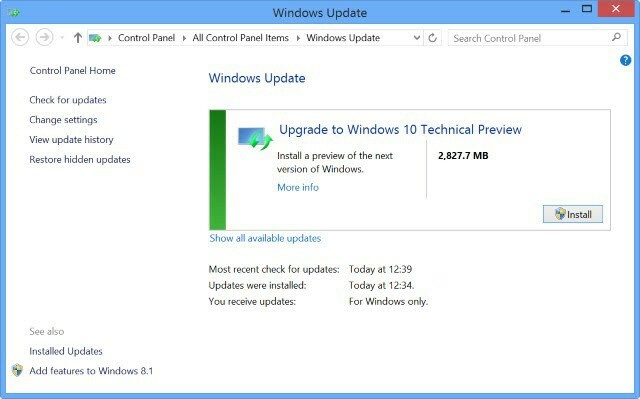
0x80070057 veakoodi parandamiseks peate seda tegema on administraatori õigused Windows 10-s grupipoliitika redaktor funktsioon, mis teil opsüsteemis saadaval on.
Samuti peavad teil olema administraatori õigused, et käivitada nõutavad käsuread Käsurida aken. Kui olete juba installinud uusima Windows 10 OS-i versiooni, pole teil käsuviibale juurdepääsemisel probleeme.
Kas otsite parimaid tööriistu Windowsi värskendusega seotud probleemide lahendamiseks? Siin on meie parimad valikud.
Kuidas lahendada Windowsi värskendamisel viga 0x80070057?
- Automaatsete värskenduste seadistamine
- Parandage oma sektsioon / käitage ketaspuhastus
- Käivitage Windows Update'i tõrkeotsing
- Laadige alla uusim teeninduspaketi värskendus (SSU)
- Lähtestage Windows Update'i komponendid
- Käivitage DISM ja SFC käsud
- Desinstallige kolmanda osapoole tööriistad
1. Automaatsete värskenduste seadistamine
- Hoidke all klahvi Windowsnupp ja R nuppu.
- See peaks esile tooma Jookse aken.
Märge: Teine võimalus akna Run käivitamiseks on paremklõpsates nuppu Start ja seal asuvas otsingukastis peate kirjutama Jookse siis vasakklõpsake ikooni Käivita, mis kuvatakse pärast otsingut. - Käivita dialoogiboksi peate kirjutama järgmise: gpedit.msc.
- Vajutage Sisenema nuppu klaviatuuril.
- Nüüd, kui teie ees on kohalik rühmapoliitika redaktor, topeltklõpsake nuppu Arvuti seadistamine paremas servas olev ikoon.
- Nüüd topeltklõpsake Haldusmallid kausta.
- Topeltklõpsake kaustas Administratiivsed mallid avamiseks Windowsi komponendid kausta.
- Topeltklõpsake avamiseks Windowsi komponentide kaustas Windowsi uuendus kausta.
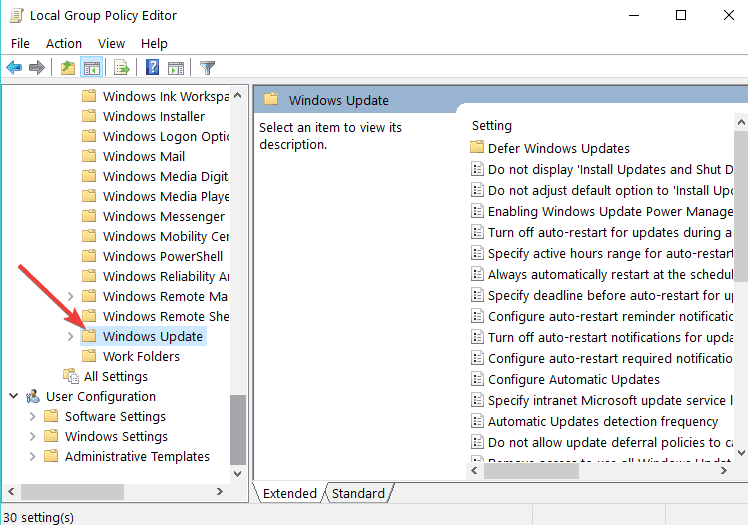
- Otsige kaustas Windows Update kausta Konfigureerimine Automaatsed värskendused fail ja kontrollige, kas see on seatud väärtusele Konfigureerimata.
- Kui see on seatud väärtusele Konfigureerimata, seejärel vasakklõpsake või puudutage nuppu Start.
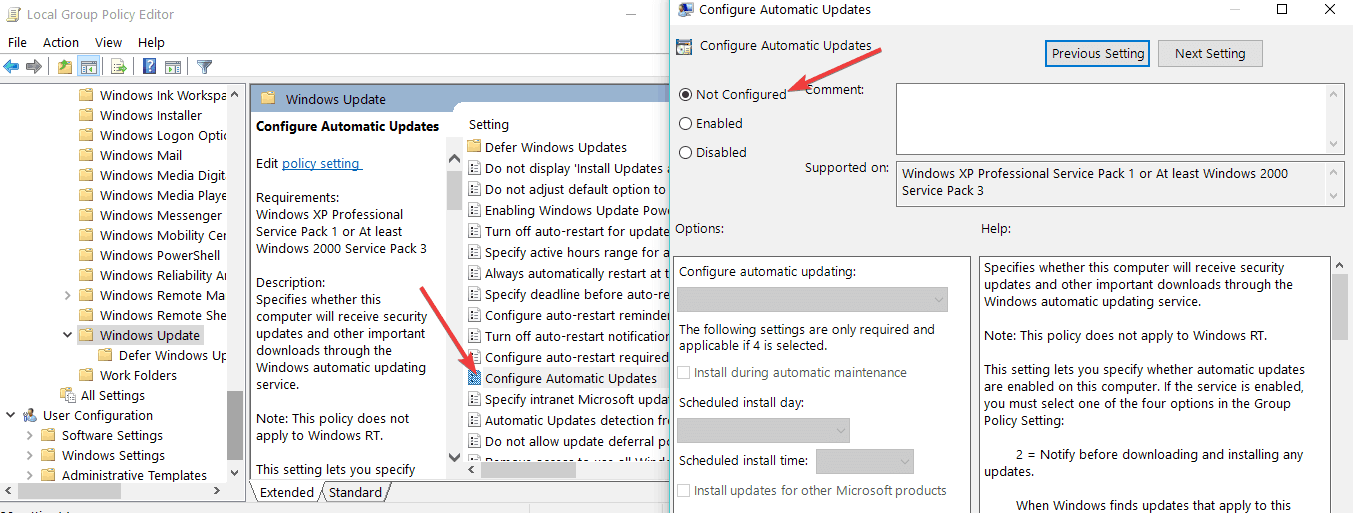
- Kirjutage otsingukasti järgmine: cmd.
- Pärast otsingu lõppu paremklõpsake ikooni cmd.exe ikooni ja vasakklõpsake või puudutage ikooni Käivita administraatorina.
Märge: kui saate kasutajakonto juhtimise kaudu hüpiku, klõpsake vasakut nuppu või puudutage nuppu Jah nuppu jätkamiseks. - Kirjutage käsuviiba aknas järgmine: gpupdate / force.
- Vajutage klaviatuuril nuppu Enter.
- Laske protsess lõpule viia ja taaskäivitage oma Windows 10 arvuti.
- Pärast süsteemi käivitamist kontrollige uuesti, kas saate Windows 10 värskenduste funktsiooni kasutada.
Windows 10 automaatse värskendamise probleemid? Nende kiireks lahendamiseks vaadake seda täielikku juhendit!
2. Parandage oma sektsioon / käitage ketaspuhastus
Tõrge 0x80070057 ilmneb sageli siis, kui teie OS-i jaoks reserveeritud sektsioon on kahjustatud. Õnneks saate selle probleemi kiiresti lahendada, käivitades spetsiaalse kõvaketta parandamise tarkvara oma sektsiooni tervise taastamiseks.
Samuti saate kontrollida, kas draivil pole vigu. Järgige järgmisi samme:
- Paremklõpsake probleemsel sektsioonil> Ava Tööriistad
- Under Viga kontrollimisel, klõpsake draivi kontrollimiseks nuppu Kontrolli süsteemivead.
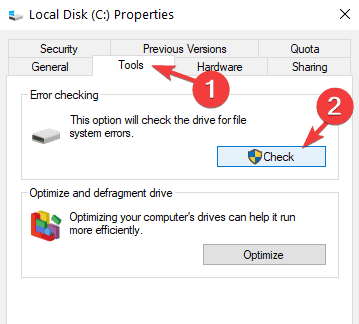
Ajutised failid ja muud rämpsfailid võivad põhjustada ka teie kõvaketta ja OS-partitsiooni ebakorrapärase käitumise. Selle saate parandada kettapuhastuse käivitamine.
Toimetaja märkus: See artikkel jätkub veebisaidil järgmine leht. Kas vajate rohkem juhendeid? Külasta meie pühendatud Windows 10 vigade jaotur.
 Kas teil on endiselt probleeme?Parandage need selle tööriistaga:
Kas teil on endiselt probleeme?Parandage need selle tööriistaga:
- Laadige see arvuti parandamise tööriist alla hinnatud suurepäraselt saidil TrustPilot.com (allalaadimine algab sellel lehel).
- Klõpsake nuppu Käivitage skannimine leida Windowsi probleeme, mis võivad põhjustada probleeme arvutiga.
- Klõpsake nuppu Parandage kõik lahendada patenteeritud tehnoloogiatega seotud probleemid (Eksklusiivne allahindlus meie lugejatele).
Restoro on alla laadinud 0 lugejaid sel kuul.
Korduma kippuvad küsimused
Selle Windowsi värskenduse tõrke võivad käivitada kellaaja / kuupäeva probleemid, registriprobleemid või failide rikkumine. Proovi parandada rikutud faile kasutades SFC tööriista. Kontrollige see samm-sammuline juhend rohkemate lahenduste saamiseks.
See on veel üks Windows Update'i tõrge, tuntud ka kui WU_E_UNEXPECTEDja see näitab üldiselt, et värskenduse sünkroonimine ebaõnnestus. Siin on kuidas seda lahendada.
Veakood 0x800F081F on seotud ka Windowsiga. Fix it with Grupipoliitika redaktor ja saate kogu protseduuri sisse see artikkel.


